Konfigurer HP Officejet 6500A (eller enhver printer) til trådløs udskrivning
Miscellanea / / February 12, 2022
For nogle dage siden talte jeg opsætning og installation af HP Officejet 6500A Plus All-in-one printer. Hvis du ikke har læst det indlæg endnu, anbefaler jeg, at du tager et kig på det først.
Dette er det næste indlæg i rækken af printerrelaterede indlæg, som jeg har til hensigt at sætte op, mens jeg tester den anmeldelsesenhed, som folk hos HP sendte mig. Som jeg nævnte i min tidligere artikel, mens jeg vil bruge HP-printeren til at demonstrere trinene, skal de være mere eller mindre ens i enhver anden printer og dermed læsere blandt jer, der har brug for hjælp til instruktionerne til en printer af andet mærke, er velkommen til at læse videre også.
I dette indlæg vil vi diskutere trådløs opsætning af HP Officejet 6500A Plus All-in-one Printer. Nu sker det.
Trin 1. Kør installationssoftwaren fra den disk, der følger med printeren. Du bør finde en mulighed for at konfigurere det trådløst. Hvis du allerede har den sat op i USB-tilstand, som jeg har, får du mulighed for at konvertere den USB-tilsluttede printer til trådløs, som du ser på skærmbilledet nedenfor. Klik på den.
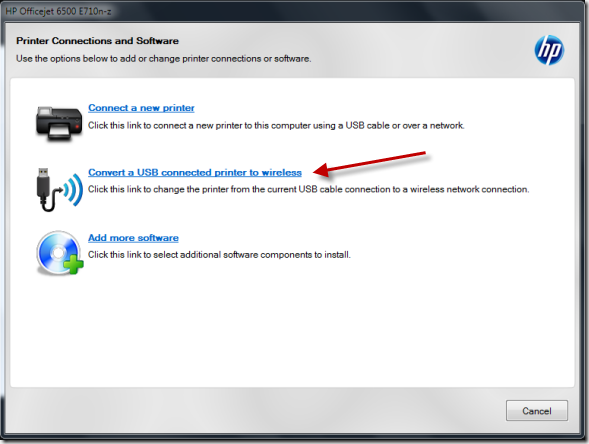
Trin 2. Den vil bede dig om at tilslutte USB-kablet fra printeren til computeren, hvis du har afbrudt printeren. Gør det.
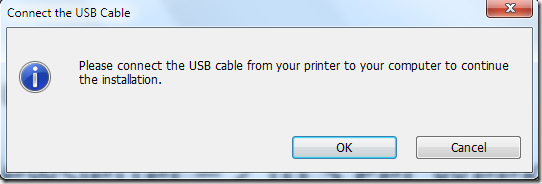
Trin 3. Nu i dette trin begynder den automatisk at gå gennem den trådløse opsætningsproces. Jeg brugte allerede printerens berøringspanel til at konfigurere den trådløse forbindelse, så det viste mig straks, at min printer allerede var tilsluttet og viste detaljerne.
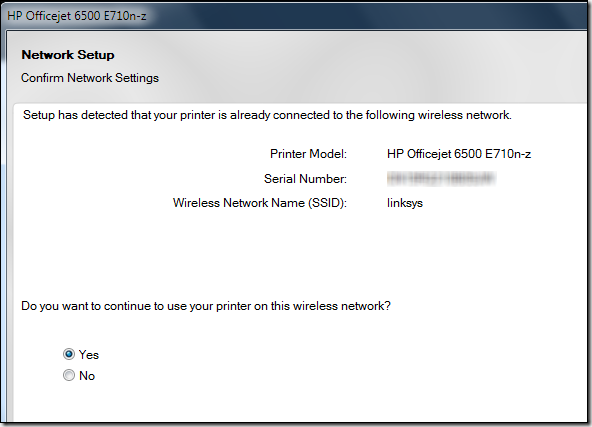
Trin 4. Det fortsætter med installationen af netværksprinteren.

Trin 5. Når den har gennemgået processen, skulle den vise et succesvindue, der angiver, at printeren er tilsluttet det trådløse netværk.

Trin 6. Nu kan du frakoble USB-kablet.
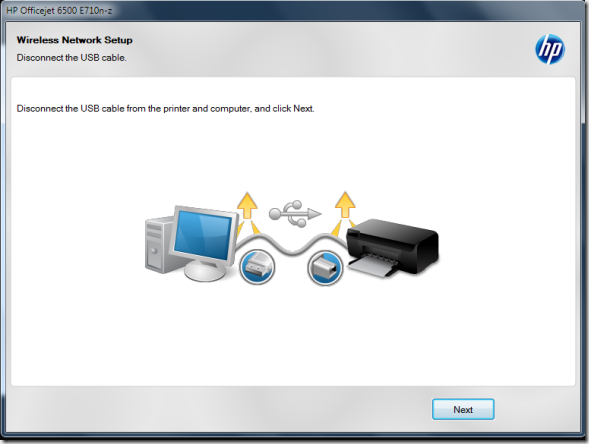
I nogle printere, et ekstra trin af fjernelse af midlertidige filer kan være nødvendig.

Alt sammen sat op og klar til brug. Klik Afslut og begynd at bruge din printer trådløst over netværket.
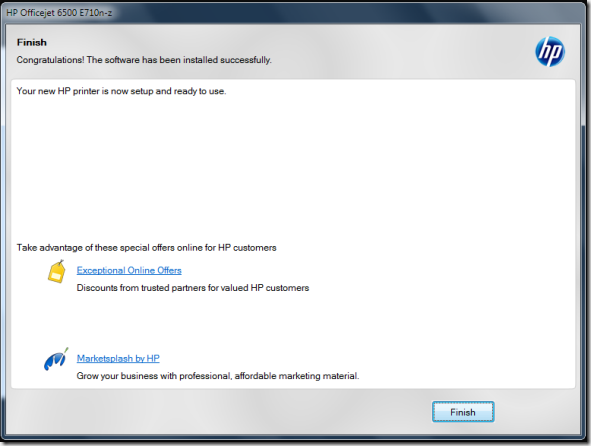
Alt i alt en nem opsætningsproces. Du skal blot først vælge Trådløs opsætning og følge instruktionerne på skærmen. Det skulle være en kagevandring bagefter.
Sidst opdateret den 2. februar, 2022
Ovenstående artikel kan indeholde tilknyttede links, som hjælper med at understøtte Guiding Tech. Det påvirker dog ikke vores redaktionelle integritet. Indholdet forbliver upartisk og autentisk.



